Rumah >tutorial komputer >pengetahuan komputer >Cara Toshiba menetapkan pilihan but USB untuk but USB
Cara Toshiba menetapkan pilihan but USB untuk but USB
- 王林ke hadapan
- 2024-02-11 09:27:321193semak imbas
Editor PHP Xiaoxin akan memperkenalkan kepada anda cara menyediakan item permulaan cakera USB pada komputer Toshiba. Dalam sesetengah kes, kami mungkin perlu menggunakan pemacu kilat USB untuk memulakan komputer, seperti pemasangan atau pembaikan sistem. Komputer Toshiba biasanya menyediakan pilihan persediaan mudah untuk mencapai fungsi ini. Seterusnya, kami akan memperkenalkan secara terperinci cara menyediakan item but cakera USB pada komputer Toshiba untuk membantu anda menyelesaikan masalah berkaitan dengan mudah.
Alat yang diperlukan: cakera but cakera U
1. Senarai hotkey permulaan untuk pelbagai jenama desktop motherboard, jenama komputer semua-dalam-satu, dan komputer riba:
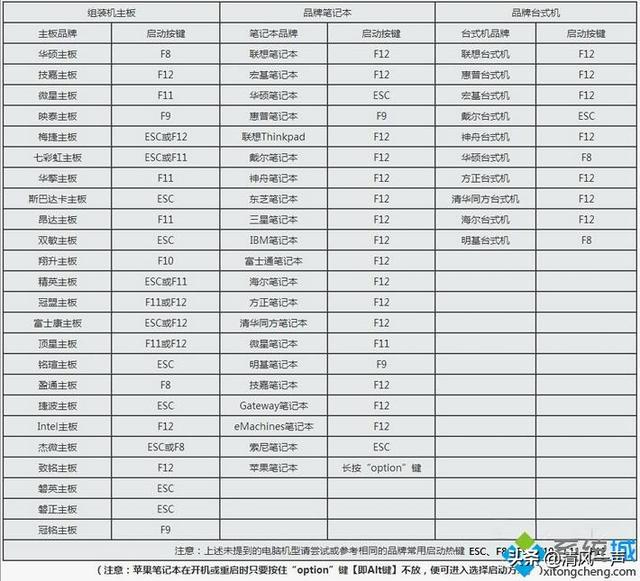
2. Gunakan hotkey permulaan untuk menyediakan Permulaan cakera U dengan satu klik Kaedah:
1 Masukkan cakera USB boleh but Profesor U yang telah disediakan ke dalam antara muka USB komputer, hidupkan atau mulakan semula, dan tekan kekunci pintas permulaan yang sepadan, seperti F12

2 antara muka item permulaan, tekan ↑↓ Gunakan kekunci anak panah untuk memilih pilihan cakera U, biasanya dengan USB Flash, USB Storage, atau USB HDD Tekan kekunci Enter untuk masuk

3 antara muka utama sistem pemasangan cakera but cakera U.
3. Langkah-langkah but usb tetapan BIOS
1 Jika kekunci pintasan but tidak disokong, masukkan pemacu denyar USB, mulakan semula dan tekan kekunci Del, F2, F1, F8 dan kekunci lain untuk memasuki BIOS yang berbeza komputer boot ke dalam antara muka BIOS
2 Jika ia adalah antara muka berikut, pilih Ciri BIOS Terperinci dan tekan Enter
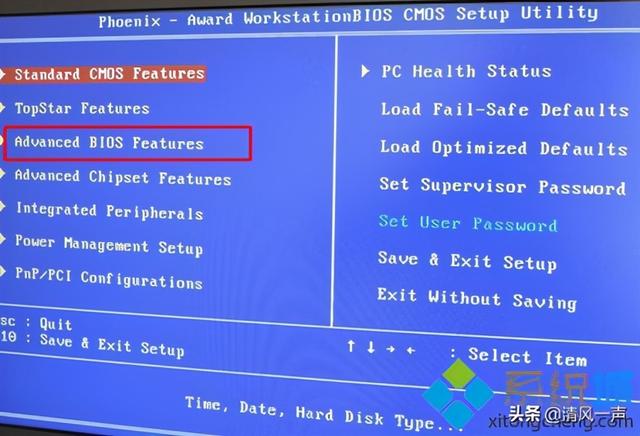
3 Pilih Keutamaan Boot Cakera
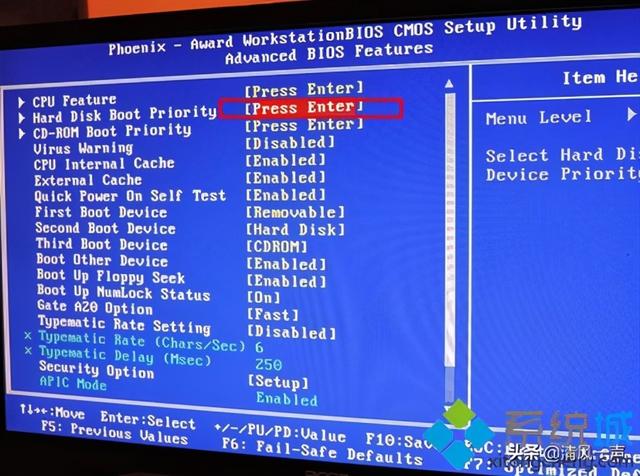 4 dan tekan tanda tambah atau tolak, F5/F6 atau PageUP/ PageDown, beralih ke kedudukan pertama, tekan F10 dan tekan Enter untuk memulakan semula
4 dan tekan tanda tambah atau tolak, F5/F6 atau PageUP/ PageDown, beralih ke kedudukan pertama, tekan F10 dan tekan Enter untuk memulakan semula
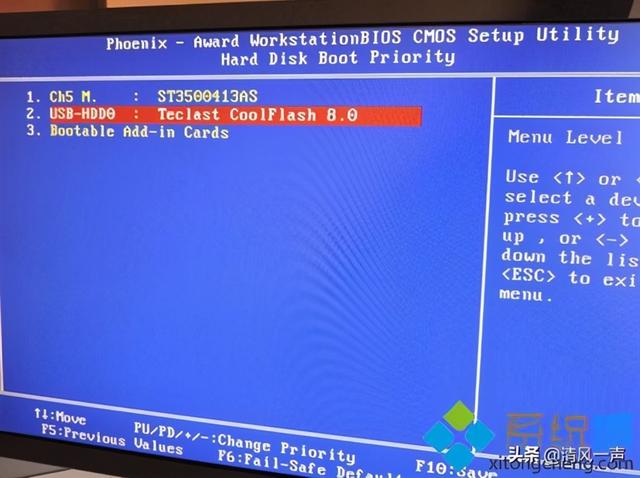 5 Pandu Keutamaan BBS dan tekan Enter; mempunyai perkataan USB atau nama jenama cakera U Contohnya, dalam gambar di bawah, KingstonDataTraveler ialah cakera Kingston U Pilih ini Ia adalah cakera but cakera U
5 Pandu Keutamaan BBS dan tekan Enter; mempunyai perkataan USB atau nama jenama cakera U Contohnya, dalam gambar di bawah, KingstonDataTraveler ialah cakera Kingston U Pilih ini Ia adalah cakera but cakera U
7 Boot Option #1 dan tekan Enter, pilih pilihan cakera U, tekan Enter, dan tekan F10 untuk menyimpan dan mulakan semula.
Atas ialah kandungan terperinci Cara Toshiba menetapkan pilihan but USB untuk but USB. Untuk maklumat lanjut, sila ikut artikel berkaitan lain di laman web China PHP!
Artikel berkaitan
Lihat lagi- Bagaimana untuk memasang pemacu penyesuai rangkaian dalam sistem win7
- Pengenalan kepada cara memasukkan tetapan bios dalam win7
- Tutorial langkah demi langkah tentang cara menyediakan pemacu kilat USB untuk papan induk ASUS
- Alat yang disyorkan untuk mencipta pemacu boleh but USB terbaik
- Bagaimana untuk menetapkan pilihan but cakera U dalam BIOS pada papan induk MSI?

